电脑的输入法如何关闭?告别误触干扰,找回清爽操作空间
您是否经历过这样的场景:正全神贯注地敲击代码或撰写报告,一个不经意的按键,屏幕上突然弹出陌生的输入法候选框,打断了流畅的思路?或是玩游戏激战正酣时,输入法窗口不合时宜地跳出遮挡视线?输入法本应是沟通的桥梁,但有时却成了效率的绊脚石,掌握如何精准关闭不需要的输入法,是高效使用电脑的基本功。
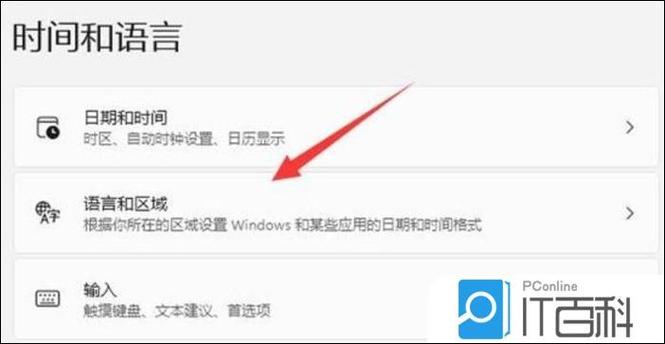
关闭当前输入法:快速切换与隐藏
-
最常用方法:快捷键切换
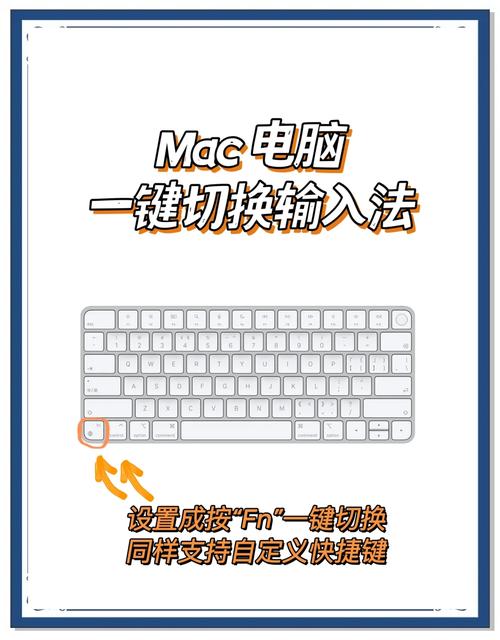
- Windows 系统: 最通用的方法是按下
Ctrl + 空格键,此组合键可在当前激活的中文输入法与系统默认的英文输入状态之间快速切换,按下后,状态栏的输入法图标通常会从“中”或具体输入法名称变为“英”或类似英文标识,表示中文输入法已临时关闭。 - macOS 系统: 常用快捷键是
Control + 空格键(或根据系统设置可能是Command + 空格键),此组合同样用于在中英文输入状态间切换,观察菜单栏右上角的输入法图标变化即可确认。
- Windows 系统: 最通用的方法是按下
-
临时隐藏候选窗: 当输入法处于中文状态时,有时只是想暂时隐藏弹出的候选词窗口(比如需要查看被遮挡的内容),而非完全关闭输入法,按下键盘上的
Esc键通常能立即关闭候选窗,光标处恢复为英文输入状态,但输入法本身并未真正关闭,下次输入拼音时候选窗仍会出现。
彻底关闭或禁用特定输入法
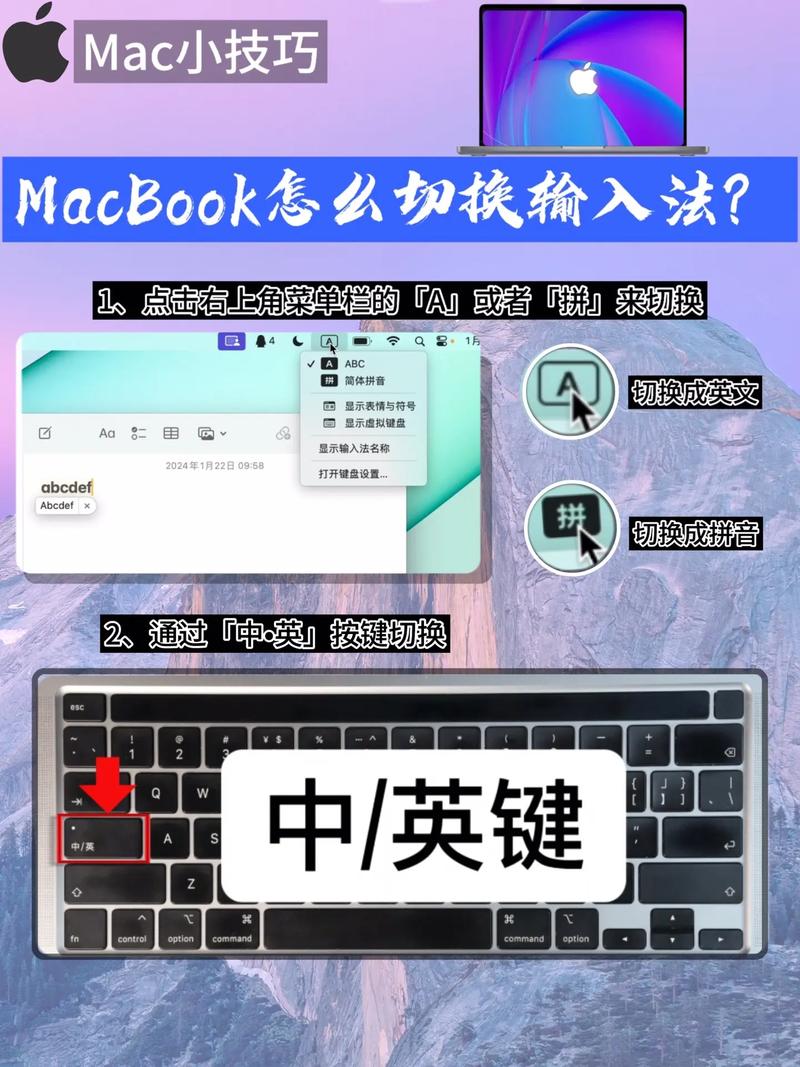
若您希望某个输入法完全不启动,或者从输入法列表中移除,则需要更深入的系统设置:
-
Windows 10 / 11 设置路径:
- 点击任务栏右下角的输入法图标(显示“中”、“英”或输入法名称处)。
- 选择“语言首选项”或直接进入系统“设置” > “时间和语言” > “语言和区域”。
- 在“首选语言”下,点击您正在使用的语言(如“中文(简体,中国)”)。
- 点击“选项”。
- 在“键盘”列表中,您会看到已安装的所有输入法,找到您想关闭的输入法:
- 暂时移除(不常用): 点击该输入法,选择“删除”,以后需要时仍可重新添加。
- 彻底禁用(无需删除): 更推荐的方法是保留输入法但禁用其自动启动,遗憾的是,Windows设置界面本身不提供直接禁用选项,您需要:
- 方法A: 在输入法列表下方,点击“添加键盘”,只保留您希望作为默认的英文输入法(如“英语(美国) - 美式键盘”),这样,当您使用
Win + 空格切换时,就不会切换到已“删除”或未添加的中文输入法了,需要中文时再手动添加回来。 - 方法B(高级用户): 使用系统配置工具(
msconfig)或在注册表中禁用输入法服务(需谨慎操作,不推荐普通用户尝试)。
- 方法A: 在输入法列表下方,点击“添加键盘”,只保留您希望作为默认的英文输入法(如“英语(美国) - 美式键盘”),这样,当您使用
-
macOS 系统设置路径:
- 点击屏幕左上角苹果菜单 > “系统设置”。
- 进入“键盘”设置。
- 选择左侧的“文本输入”。
- 点击右侧窗口顶部的“编辑...”。
- 在左侧列表中找到您想关闭的输入法。
- 选中它,点击列表下方的减号 按钮将其移除,确认移除后,该输入法即被禁用,不会在输入源中出现。
-
Linux (GNOME桌面常见):
- 进入“系统设置”。
- 找到“区域与语言”或“键盘”设置。
- 在“输入源”或“输入法”选项卡中,选择您不需要的输入法。
- 点击 按钮将其从列表中移除即可禁用。
理解“关闭”的本质
电脑输入法并非一个独立运行、像软件一样可以“退出”的程序,它通常是一个输入法编辑器 (Input Method Editor, IME),深度集成在操作系统的文本输入框架中。
- “切换” (
Ctrl+Space): 这实质上是停用当前活动IME的功能,将输入状态回退到系统基础键盘布局(通常是美式英文),IME进程可能仍在后台,但不再处理您的按键。 - “移除/禁用”: 这是将特定的IME从系统可用的输入法列表中卸载或取消注册,系统在启动输入服务或切换输入源时,将不再加载该IME,这是更彻底的“关闭”。
进阶技巧与注意事项
- 检查默认输入模式: 部分输入法允许设置启动后默认是中文还是英文状态,在输入法设置中找到此选项,设置为英文可减少手动切换次数。
- 解决快捷键冲突:
Ctrl + 空格被其他软件占用(如某些IDE的代码提示),可尝试Ctrl + Shift组合在不同输入法间切换,更佳方案是自定义输入法热键:在系统输入法设置中寻找“高级键设置”(Windows)或“快捷键”(macOS),修改成您习惯且不易冲突的组合。 - 游戏模式/专注模式: 许多输入法(如搜狗、微软拼音)内置“游戏模式”或“专注模式”,开启后,能有效防止输入法在游戏中意外弹出干扰操作,通常能自动识别游戏窗口。
- 彻底卸载不需要的输入法: 对于确定不再使用的输入法,最干净的方案是通过控制面板(Windows)或应用程序文件夹(macOS)将其卸载,这不仅禁用了它,还释放了磁盘空间。
- 单一输入法环境: 如果工作环境仅需英文输入,最简洁的方法是只在系统中保留一个英文键盘布局(如“美式键盘”),完全不安装任何中文输入法,这是最彻底的“关闭”。
精准控制输入法,本质上是驾驭效率工具的能力体现。 无论是程序员指尖流畅的代码,设计师画布上无碍的灵感,还是游戏玩家屏幕上酣畅的战斗,都离不开对输入状态的精准把握,别让一个本应助力的工具成为专注力的裂痕,理解并熟练运用关闭与切换的技巧,您收获的不仅是一个干净的输入环境,更是对数字工作流程的绝对掌控,每一次精准的 Ctrl+空格 背后,都是向高效与自由迈进的一步。









评论列表 (0)